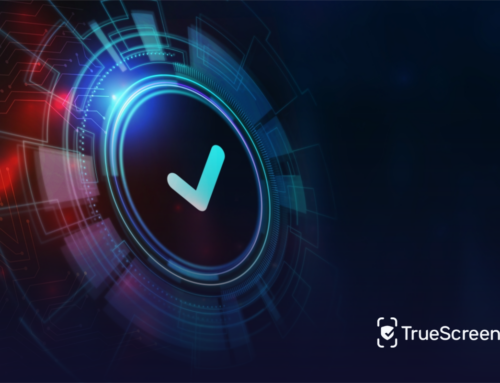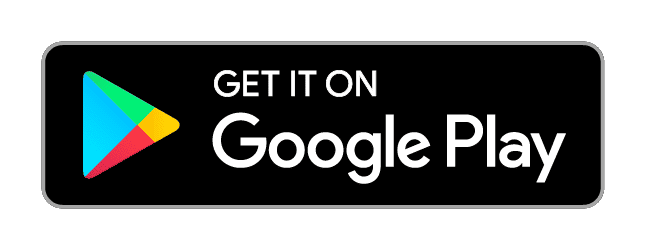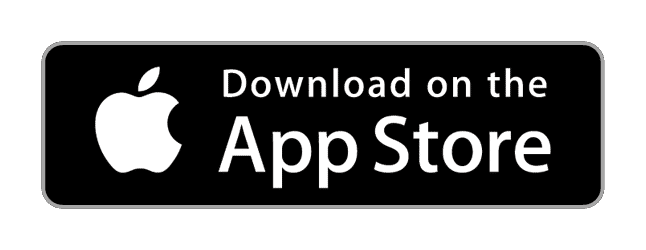La Firma Elettronica Avanzata (AdES) è definita nel Regolamento eIDAS al Capo I Art.3 come "l'insieme dei dati in forma elettronica allegati o connessi a un documento elettronico che consentono l'identificazione del firmatario del documento e garantiscono la connessione univoca al firmatario, creati con mezzi sui quali il firmatario può conservare un controllo esclusivo, collegati ai dati ai quali detta firma si riferisce in modo tale da consentire di rilevare se tali dati siano stati successivamente modificati."
Per essere considerata valida, secondo i requisiti definiti nell'articolo 26 eIDAS, la firma elettronica avanzata deve essere:
collegato solo al firmatario;
idoneo a identificare il firmatario;
creato utilizzando i dati per creare una firma elettronica che il firmatario può utilizzare, con un elevato livello di sicurezza, sotto il suo esclusivo controllo;
collegati ai dati sottoscritti in modo tale da poter identificare eventuali modifiche successive a tali dati.
A cosa serve l'AdES (Advanced Electronic Signature)
Thanks to AdES, it is possible to sign all deeds with the exception of contracts related to real estate (for which digital signatures are required instead), as well as to guarantee:
the documentary value for evidentiary purposes (art. 20 paragraph 1 bis of the CAD);
the unmodifiability of the document after signing;
the traceability of the signature to a person by ensuring that the person has exclusive use of the signature instruments.
Come applicare la FEA ai documenti con TrueScreen
TrueScreen allows advanced electronic signatures to be applied to any certification generated with the app.
The app allows to validate and certify with legal value in seconds not only documents, but also photos, videos, audio or screen recordings, all content that can be captured with our smartphones.
Firma i tuoi documenti con TrueScreen
Applicare una Firma Elettronica Avanzata con TrueScreen è davvero semplice. Una volta acquisito il contenuto che vogliamo certificare, basta seguire le istruzioni che prevedono la registrazione di un breve video e di un audio in cui verrà mostrato e identificato chi sta eseguendo la certificazione. Seguite questi semplici passaggi:
1. Accedere all'app e toccare il pulsante centrale
2. Selezionare la modalità di acquisizione desiderata
3. Toccare "continua" per acquisire il contenuto
4. Toccare "continua" se sono stati acquisiti tutti i contenuti necessari, oppure tornare indietro.
5. Title your certification and tap on “Add Advanced Electronic Signature”
6. Seguire le istruzioni sullo schermo prima di procedere alla registrazione del video.
7. Avviare la registrazione di un breve video (15 secondi)
8. Identificarsi leggendo la frase sullo schermo e inquadrando bene il volto all'interno del cerchio.
9. Check the FEA preview and tap “confirm”
10. Toccare "conferma" per completare la certificazione e applicare la firma.
11. Tap “archive” to see all your certifications
12. Trovare la propria certificazione con AdES applicato digitando il titolo
Autenticate i vostri documenti e make them non modificabili con TrueScreen.
Informazioni su TrueScreen
TrueScreen è l'azienda leader nella cybersecurity, specializzata nell'acquisizione, nella firma e nella gestione di dati con valore legale e probatorio.
La missione di TrueScreen è ripristinare la fiducia nelle informazioni digitali fornendo tecnologie proprietarie per combattere frodi, controversie e disinformazione.
Attraverso l'acquisizione forense e legalmente valida di contenuti multimediali, la firma di documenti e la certificazione di dati e comunicazioni online, TrueScreen offre ad aziende, professionisti e privati una gestione sicura ed efficiente dei flussi di informazioni.
TrueScreen è utilizzato da multinazionali, integratori di sistemi, società di consulenza e pubbliche amministrazioni per garantire informazioni autentiche e a prova di manomissione, migliorare l'efficienza dei processi (riducendo i tempi e i costi di implementazione) e assicurare la piena conformità alle normative internazionali in materia di acquisizione ed elaborazione dei dati.
La tecnologia proprietaria di TrueScreen è disponibile come soluzione SaaS (Software-as-a-Service) attraverso applicazioni mobili, servizi web o API/SDK facilmente integrabili per software di terze parti.
Per saperne di più su TrueScreen www.truescreen.io.